Page 1
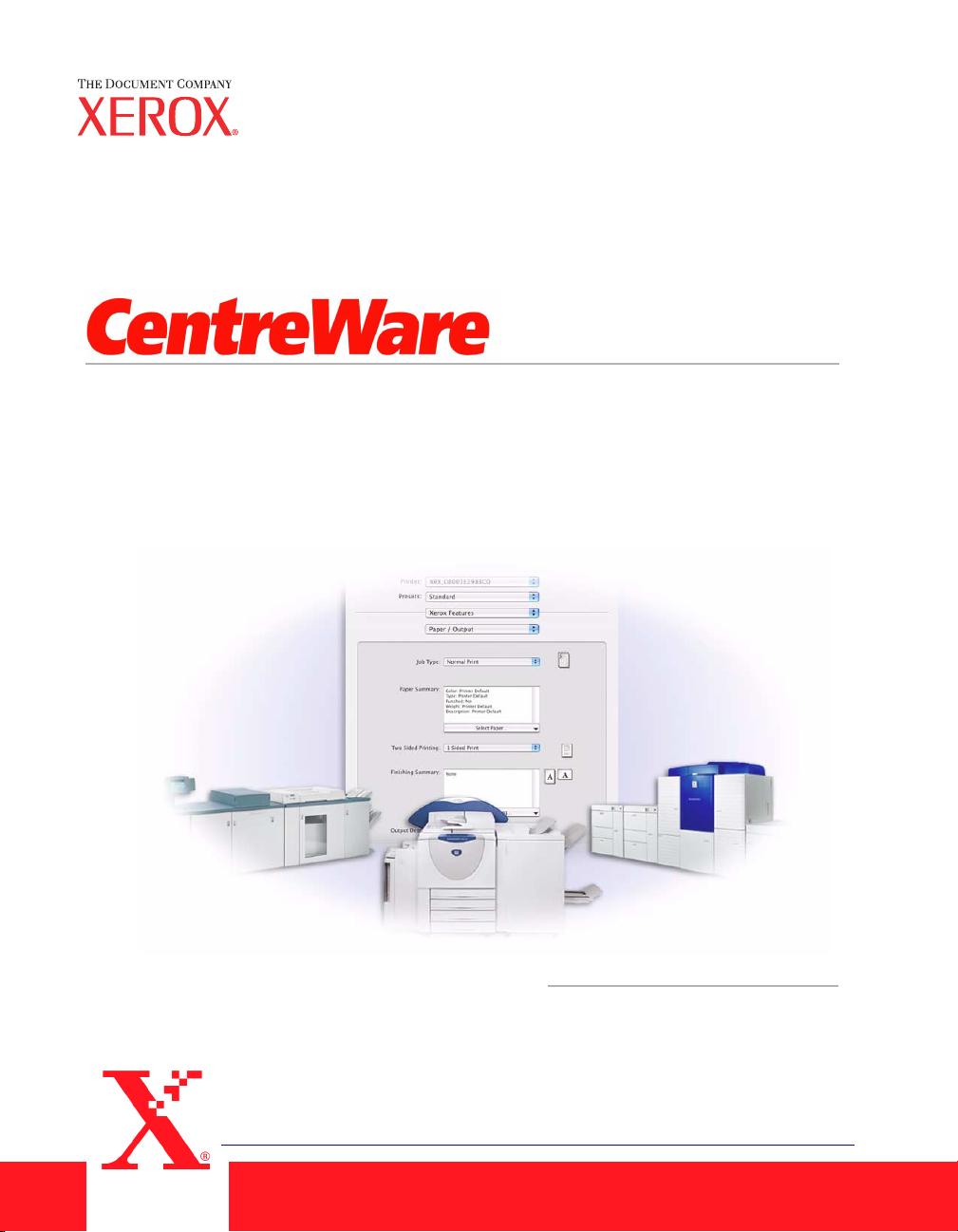
®
Guía de controladores
de impresora
para Macintosh
Versión 5.59
Page 2
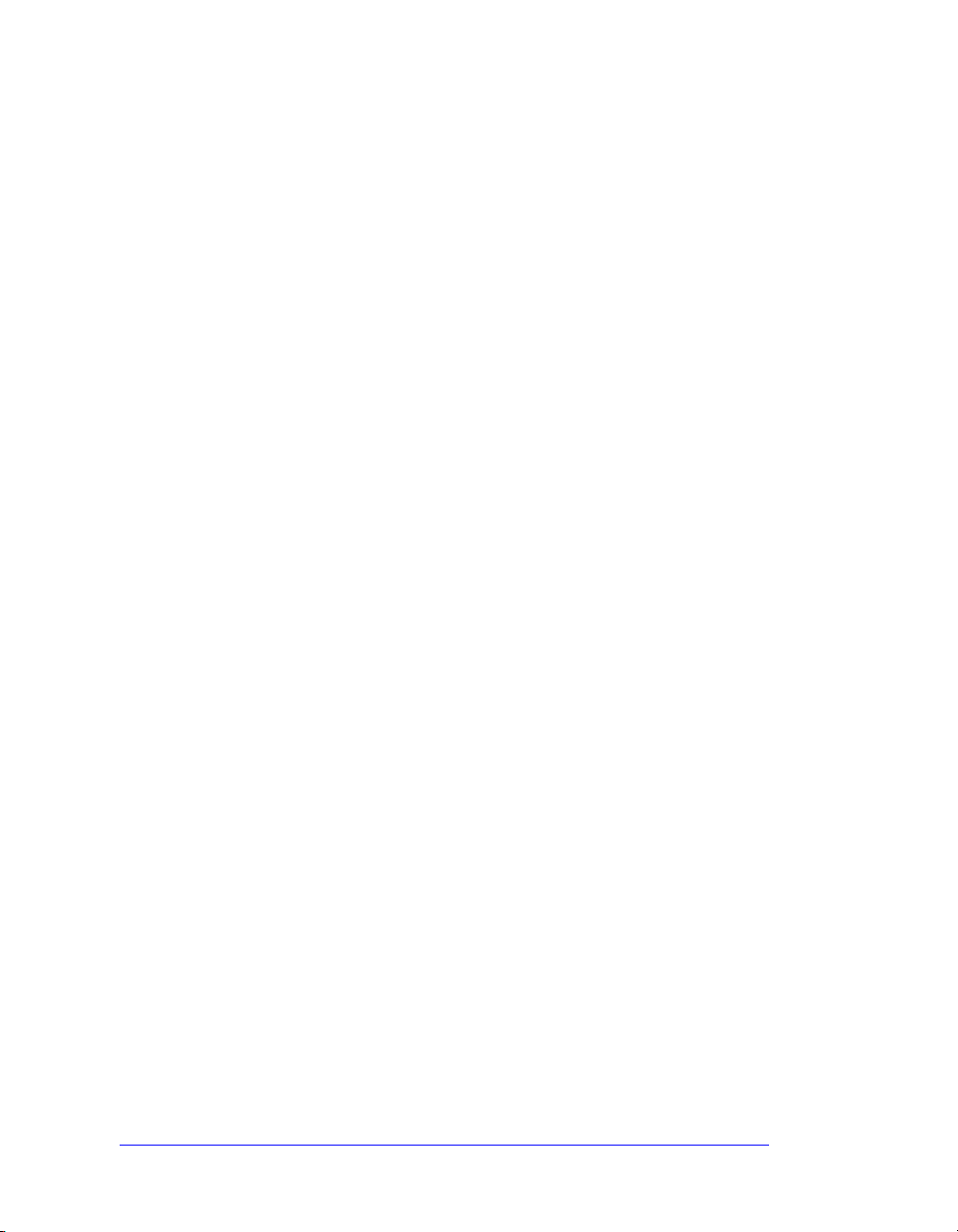
Preparado por:
Xerox Corporation
Global Knowledge and Language Services
800 Phillips Road, Bldg. 0845-17S
Webster, New York 14580
EE.UU.
Traducido por:
The Document Company Xerox
GKLS European Operations
Bessemer Road
Welwyn Garden City
Hertfordshire AL7 1HE
Reino Unido
28 de julio de 2004
© Xerox Corporation, 2004. Reservados todos los derechos.
XEROX
CentreWare
®
, The Document Company®, el logotipo de la X® digitalizada,
®
y los nombres y números de los productos Xerox mencionados en esta
guía son marcas comerciales de XEROX CORPORATION.
Otros nombres de productos e imágenes utilizados en esta guía pueden ser marcas
comerciales o registradas de sus respectivas empresas, cuyos derechos de propiedad
se reconocen.
ii
Page 3
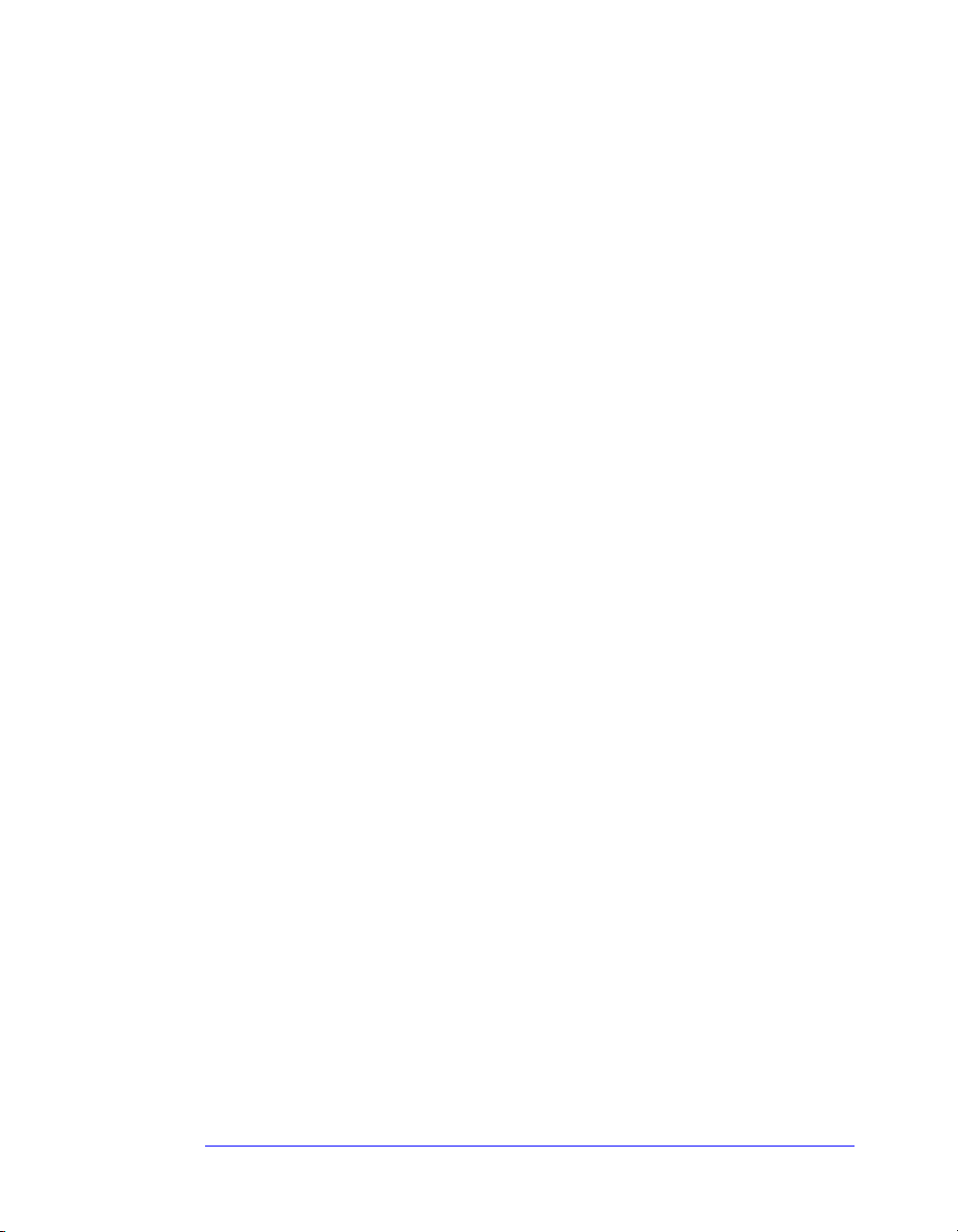
Índice
Capítulo 1 Controladores de impresora de CentreWare
para Macintosh . . . . . . . . . . . . . . . . . . . . . . . . . . . . . 1-1
Controladores de impresora de CentreWare . . . . . . . . . . . . . . . . . . . . . 1-2
Documentación de los controladores de impresora . . . . . . . . . . . . . . . . 1-3
Guía de controladores de impresora de CentreWare para Macintosh . . . 1-3
Sistema de Ayuda . . . . . . . . . . . . . . . . . . . . . . . . . . . . . . . . . . . . . . . . . . . 1-3
Asistencia para los controladores de impresora . . . . . . . . . . . . . . . . . . 1-4
Asistencia en Internet . . . . . . . . . . . . . . . . . . . . . . . . . . . . . . . . . . . . . . . . 1-4
Asistencia telefónica . . . . . . . . . . . . . . . . . . . . . . . . . . . . . . . . . . . . . . . . 1-4
Capítulo 2 Instalación de OS X
Controladores de impresora personalizados. . . . . 2-1
Requisitos de la estación de trabajo . . . . . . . . . . . . . . . . . . . . . . . . . . . 2-2
Instalación de los controladores de impresora en OS X . . . . . . . . . . . . 2-3
Conexión de una impresora en OS X . . . . . . . . . . . . . . . . . . . . . . . . . . 2-5
Desinstalación de los controladores de impresora
personalizados OS X . . . . . . . . . . . . . . . . . . . . . . . . . . . . . . . . . . . . . . 2-10
Capítulo 3 Instalación de los controladores de impresora
genéricos. . . . . . . . . . . . . . . . . . . . . . . . . . . . . . . . . . 3-1
Requisitos de la estación de trabajo . . . . . . . . . . . . . . . . . . . . . . . . . . . 3-2
Conceptos generales acerca de los controladores
de impresora y archivos PPD . . . . . . . . . . . . . . . . . . . . . . . . . . . . . . . . 3-3
Archivos PPD genéricos . . . . . . . . . . . . . . . . . . . . . . . . . . . . . . . . . . . . . . 3-3
Instalación del controlador de impresora . . . . . . . . . . . . . . . . . . . . . . . 3-4
Soporte de controladores . . . . . . . . . . . . . . . . . . . . . . . . . . . . . . . . . . . . . 3-4
Instalación del controlador AdobePS . . . . . . . . . . . . . . . . . . . . . . . . . . . . 3-5
Instalación y configuración de los PPD genéricos . . . . . . . . . . . . . . . . 3-6
Archivo PPD genérico de emulación de impresión . . . . . . . . . . . . . . . . . 3-6
Instalación de archivos PPD en entornos OS 8.6-9.x . . . . . . . . . . . . . . . . 3-6
GUÍA DE CONTROLADORES DE IMPRESORA CENTREWARE iii
Page 4
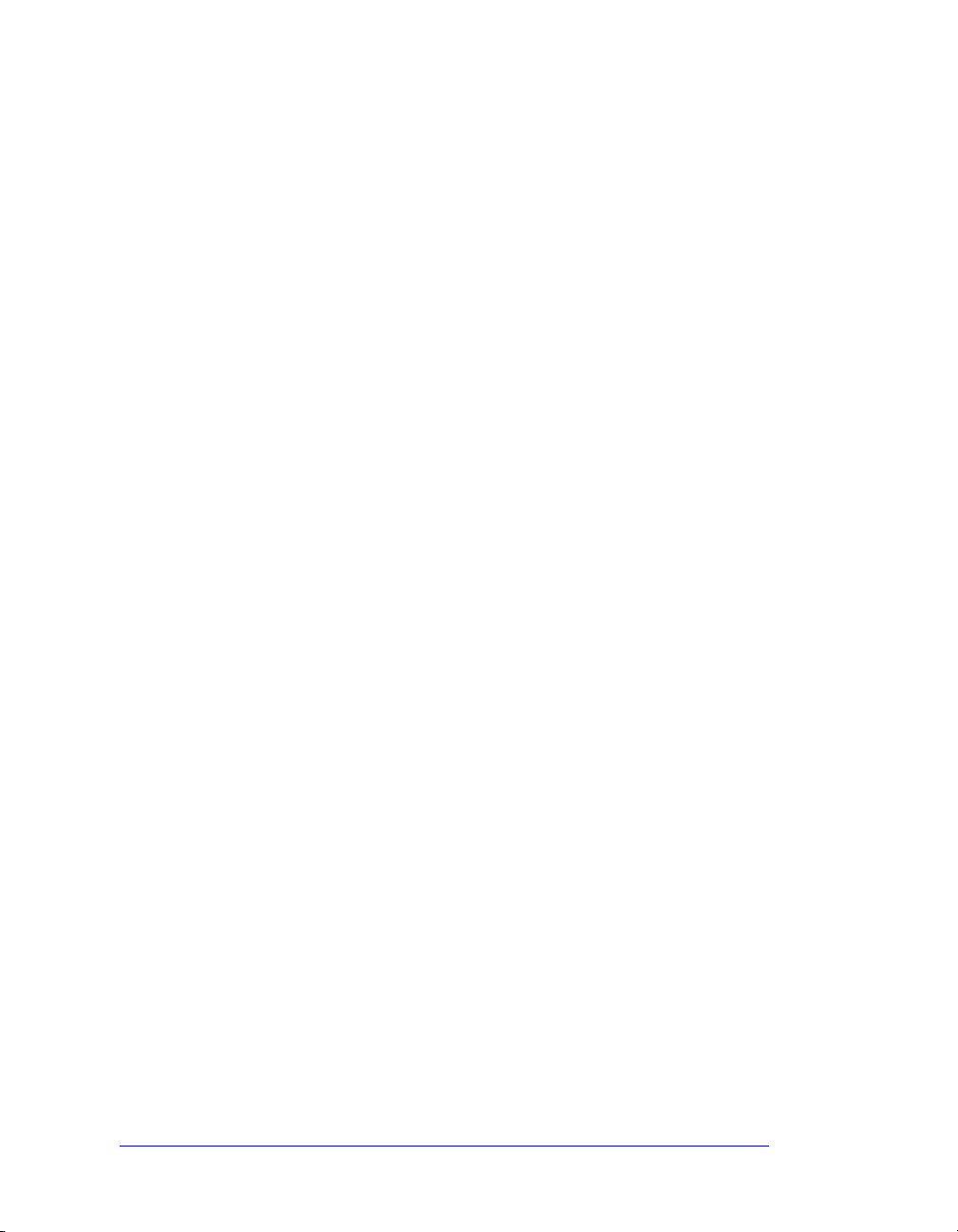
Instalación del complemento Ficha de trabajo Xerox . . . . . . . . . . . . . 3-10
Configuración de las impresoras . . . . . . . . . . . . . . . . . . . . . . . . . . . . 3-11
Instalación de XDS . . . . . . . . . . . . . . . . . . . . . . . . . . . . . . . . . . . . . . . 3-12
Instalación del software XDS . . . . . . . . . . . . . . . . . . . . . . . . . . . . . . . . . 3-12
Instalación de productos adicionales . . . . . . . . . . . . . . . . . . . . . . . . . . 3-13
Desinstalación de controladores de impresora y de archivos PPD . . . 3-14
Capítulo 4 Solución de problemas . . . . . . . . . . . . . . . . . . . . . . .4-1
Determinación del problema . . . . . . . . . . . . . . . . . . . . . . . . . . . . . . . . . 4-2
Índice alfabético . . . . . . . . . . . . . . . . . . . . . . . . . Í
NDICE ALFABÉTICO-i
iv GUÍA DE CONTROLADORES DE IMPRESORA CENTREWARE
Page 5
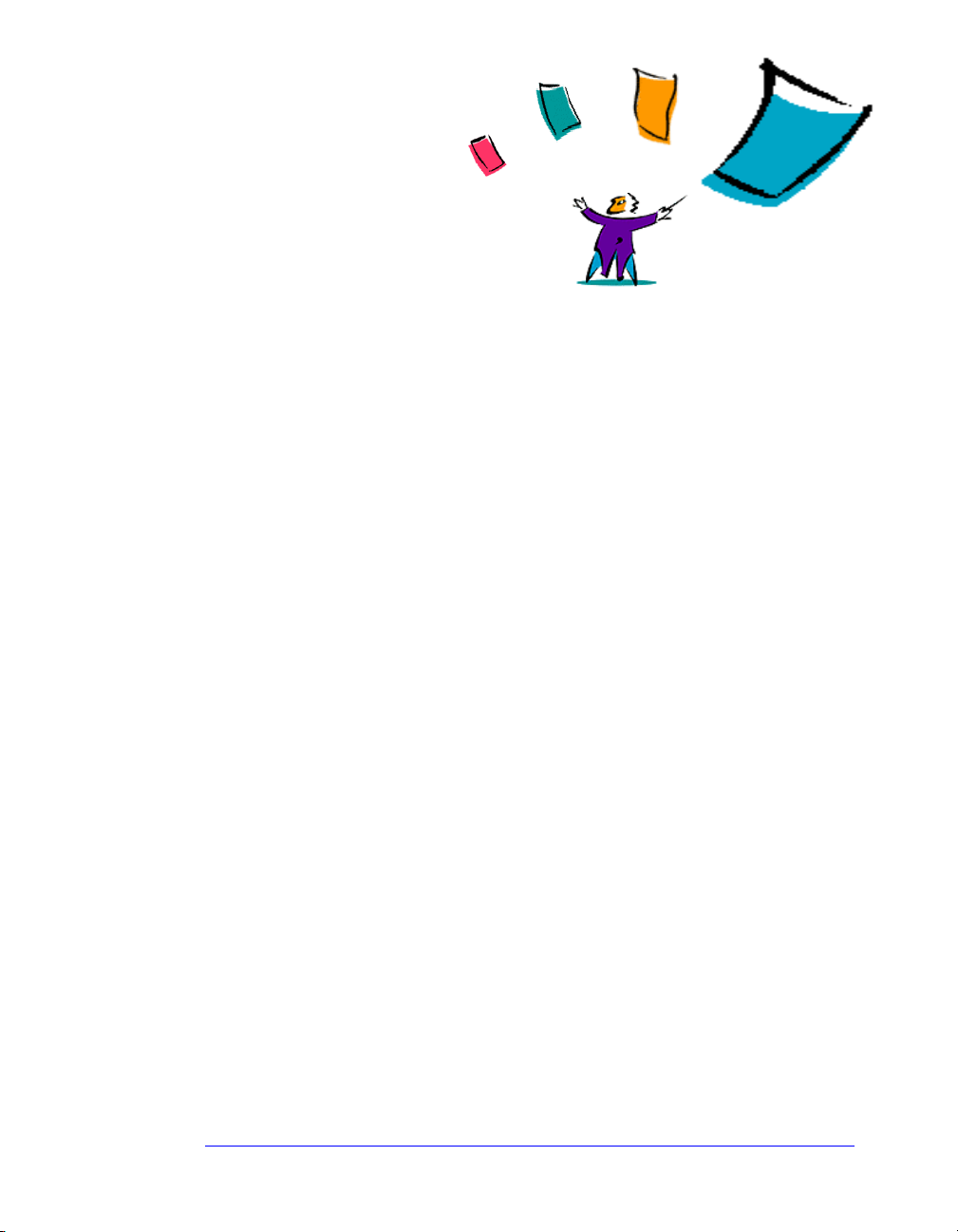
1
Controladores de impresora de
CentreWare para Macintosh
Los controladores de impresora de CentreWare permiten imprimir documentos desde
una estación de trabajo Macintosh utilizando un sistema Xerox. Contienen una
variedad de opciones y funciones que permiten al usuario personalizar los trabajos de
impresión.
CentreWare 5.59 proporciona soporte mejorado para las impresoras Xerox DocuSP.
También incluye los módulos de complementos de impresión de marcas de agua y
folletos.
1-1
Page 6
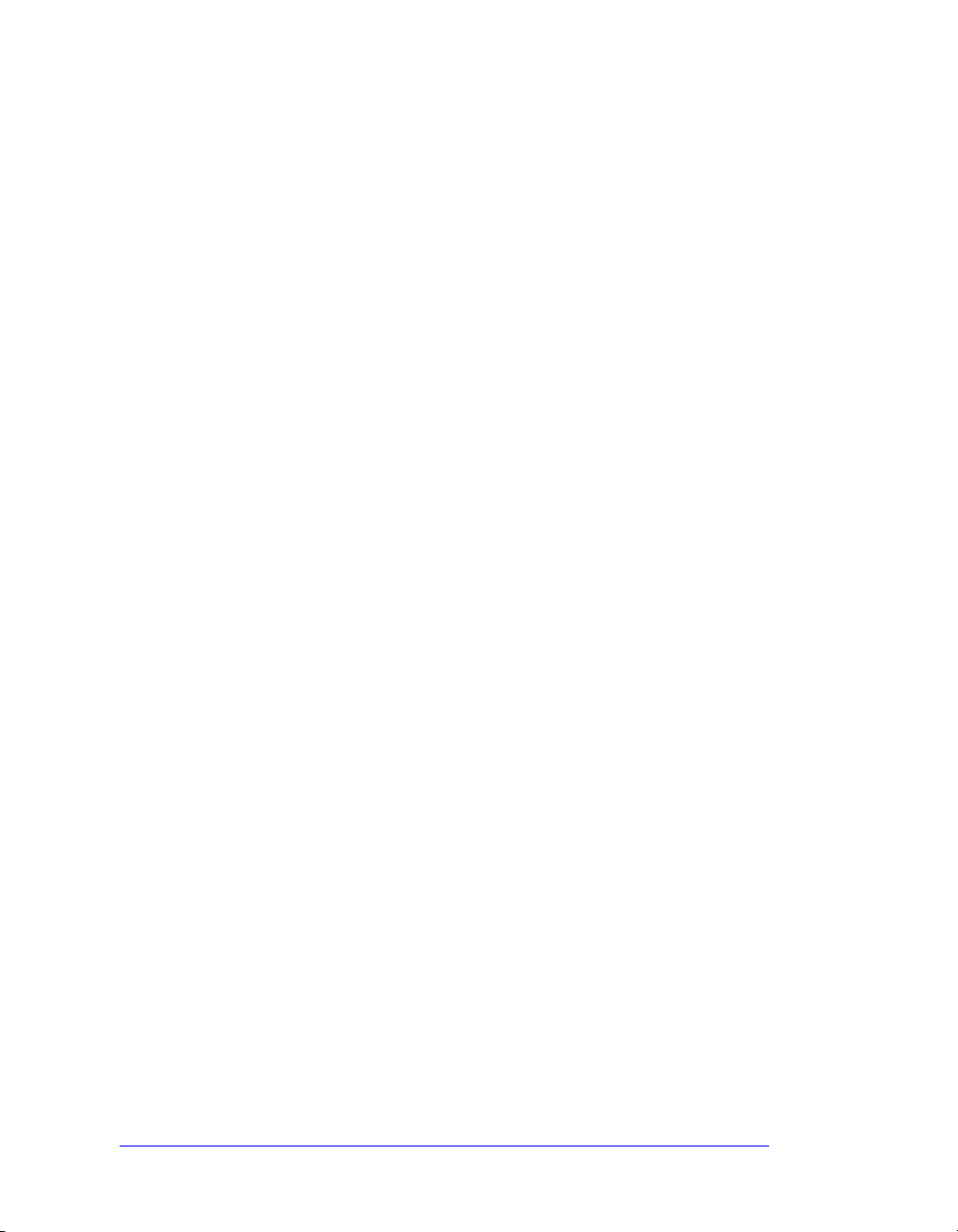
Controladores de impresora de CentreWare
Las funciones de esta versión de software incluyen: grapado, desplazamiento, papel
perforado, plegado de folletos, grapado de folletos e impresión de marcas de agua.
Los controladores de impresora de CentreWare para Macintosh OS 9 usan los
componentes siguientes:
! Archivos de descripción de impresora (PPD) genéricos
! Controlador de impresora Adobe PostScript
! Complemento Ficha de trabajo Xerox
Los controladores de impresora de CentreWare para Macintosh OS X 10.3 y superior
constan de un único archivo .DMG que incluye los componentes siguientes:
! Archivos de descripción de impresora (PPD) PostScript personalizados
! Filtros
! Componentes (PDEs)
1-2 Controladores de impresora de CentreWare para Macintosh
Page 7
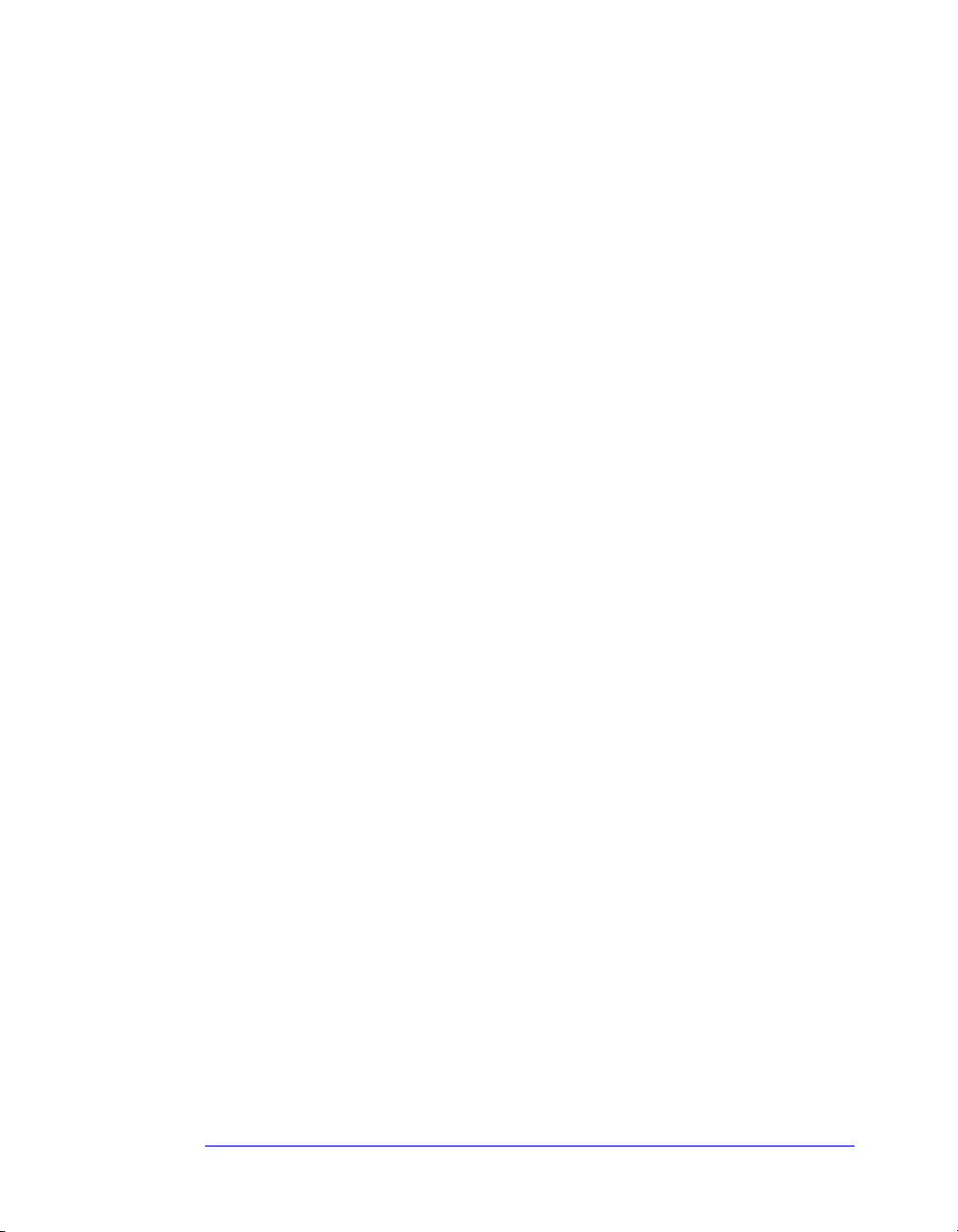
Documentación de los controladores de impresora
Guía de controladores de impresora de CentreWare para Macintosh
Esta guía está dirigida a los administradores que instalan y configuran los
controladores de impresora de CentreWare.
La Guía de controladores de impresora de CentreWare está disponible en formato
electrónico (PDF) en el CD de Controladores de impresora de CentreWare.
Sistema de Ayuda
El controlador de impresora de CentreWare y el PPD para Macintosh OS 9 soporta
globos de ayuda. Active la función de globo de ayuda del sistema para obtener ayuda.
El OS X dispone de un completo sistema de ayuda al que se accede haciendo clic en
un botón Ayuda en el menú Ayuda de Macintosh y en los iconos ? en los cuadros de
diálogo del controlador.
Documentación de los controladores de impresora 1-3
Page 8
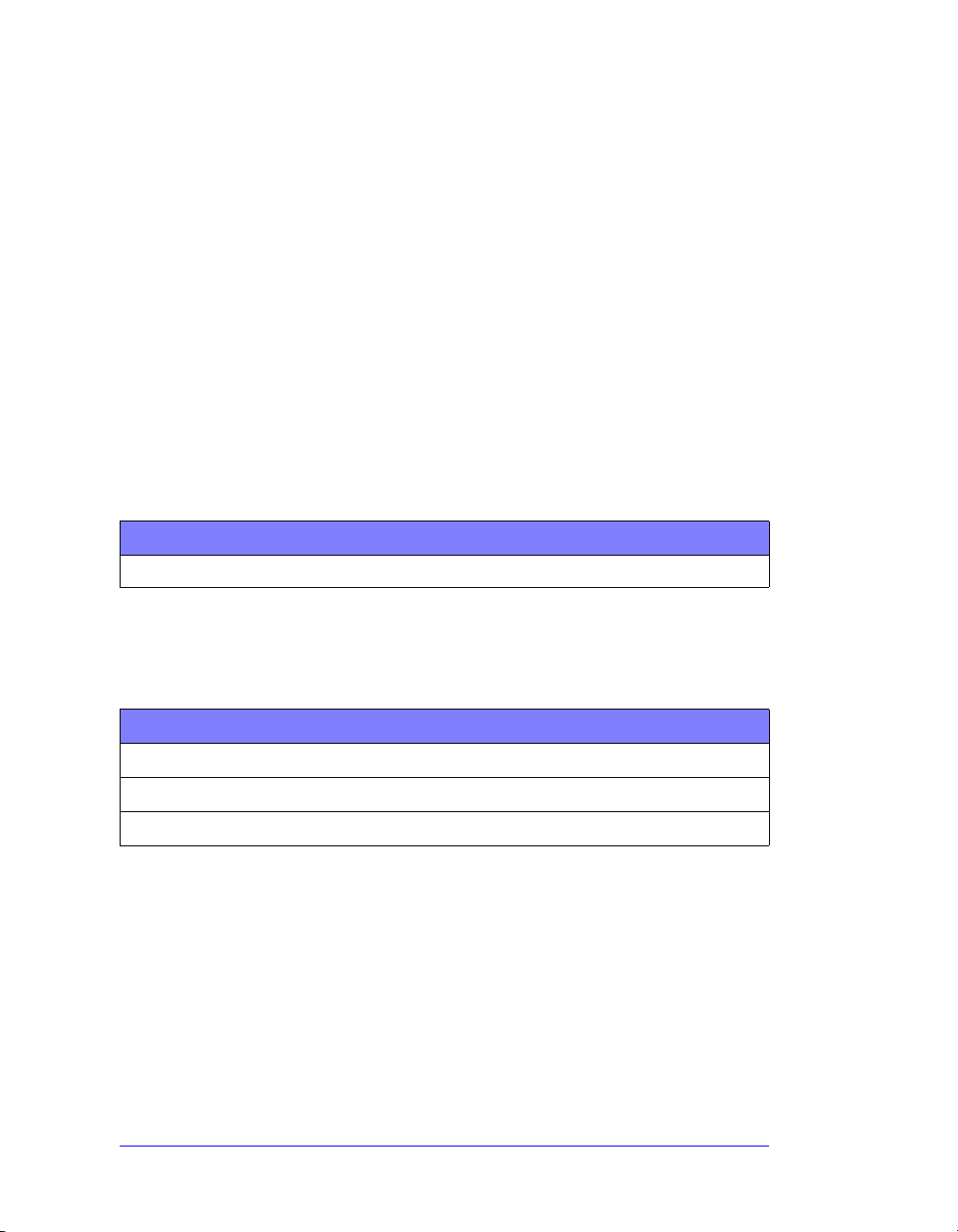
Asistencia para los controladores de impresora
Asistencia en Internet
Visite las páginas Web de Xerox en http://www.Xerox.com, y siga los enlaces del
producto de su sistema Xerox. Las páginas Web contienen información de asistencia
para productos, descripciones de los productos, actualizaciones y enlaces a sitios de
productos específicos. Desde estas páginas también se pueden descargar los
controladores de impresora.
Asistencia telefónica
Si necesita más ayuda puede ponerse en contacto por teléfono con el Centro de
Asistencia al Cliente para hablar con un analista de asistencia técnica del producto.
Antes de llamar, anote en el siguiente cuadro el número de serie del producto.
Número de serie de impresora DocuSP
En la tabla siguiente puede haber anotados algunos números de teléfono de Xerox. Si
no hay ninguno, o el correspondiente a su país o zona no aparece en la lista, se le
proporcionará en el momento de la instalación del sistema Xerox. Anote dicho
número en esta tabla, por si lo necesita alguna vez.
Números de teléfono de Xerox
EE.UU. 800-821-2797
EE.UU. (TTY) 800-855-2880
CANADÁ 800-939-3769 (800-93-XEROX)
1-4 Controladores de impresora de CentreWare para Macintosh
Page 9
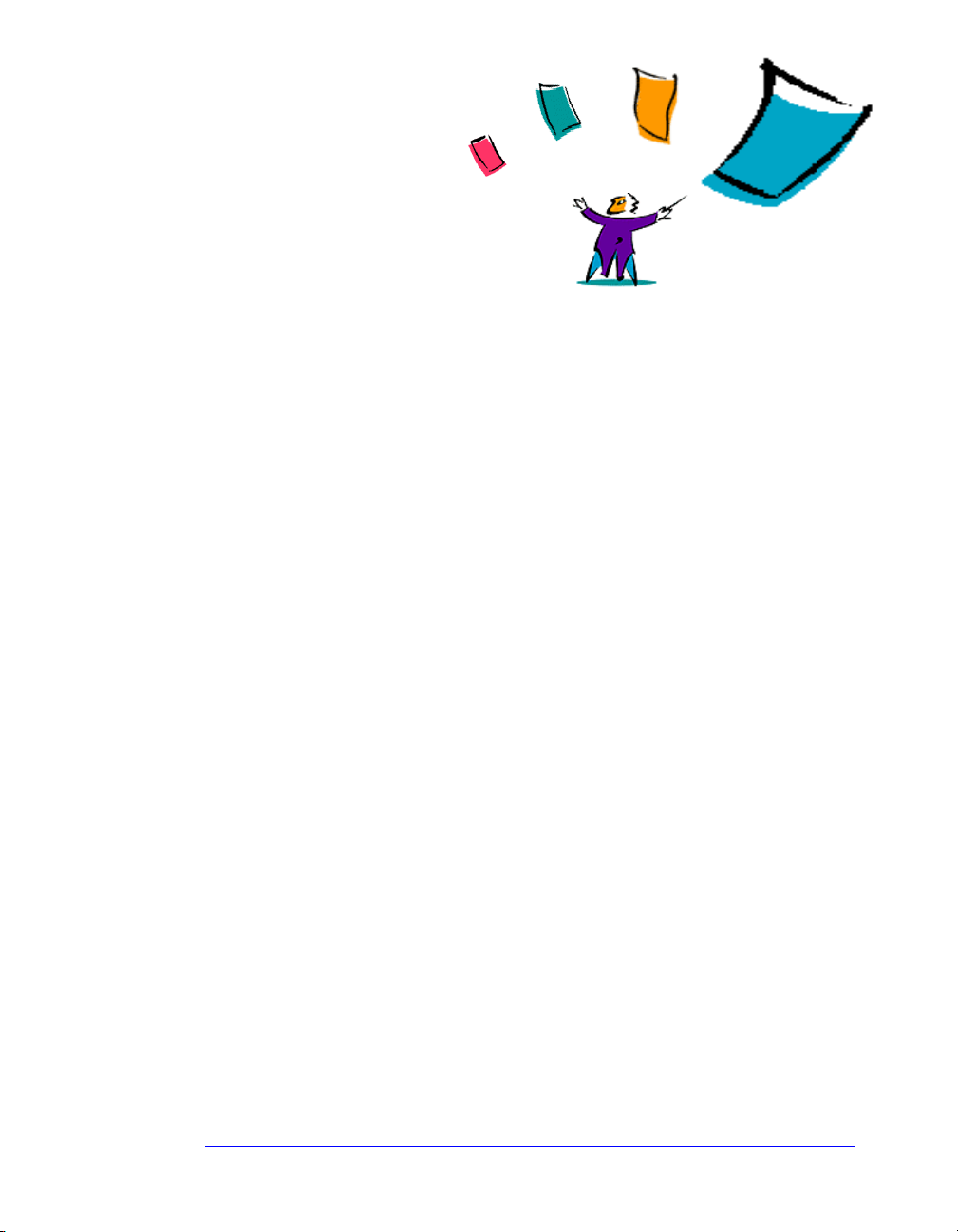
2
Instalación de OS X
Controladores de impresora
personalizados
El CD de controladores de impresora de CentreWare contiene varios archivos de
imagen de disco (.DMG) que soportan la impresión en sistemas Xerox desde una
estación de trabajo Macintosh que ejecute la versión 10.3 (Panther) o superior
del OS X.
En este capítulo se explica el procedimiento de instalación de los controladores de
impresora en un sistema Xerox.
Contenido de este capítulo:
! Requisitos de la estación de trabajo . . . . . . . . . . . . . . . . . . . . . . . . . . . . 2-2
! Instalación de los controladores de impresora en OS X. . . . . . . . . . . . . 2-3
! Conexión de una impresora en OS X . . . . . . . . . . . . . . . . . . . . . . . . . . . 2-5
!
Desinstalación de los controladores de impresora personalizados OS X. . .
2-10
2-1
Page 10
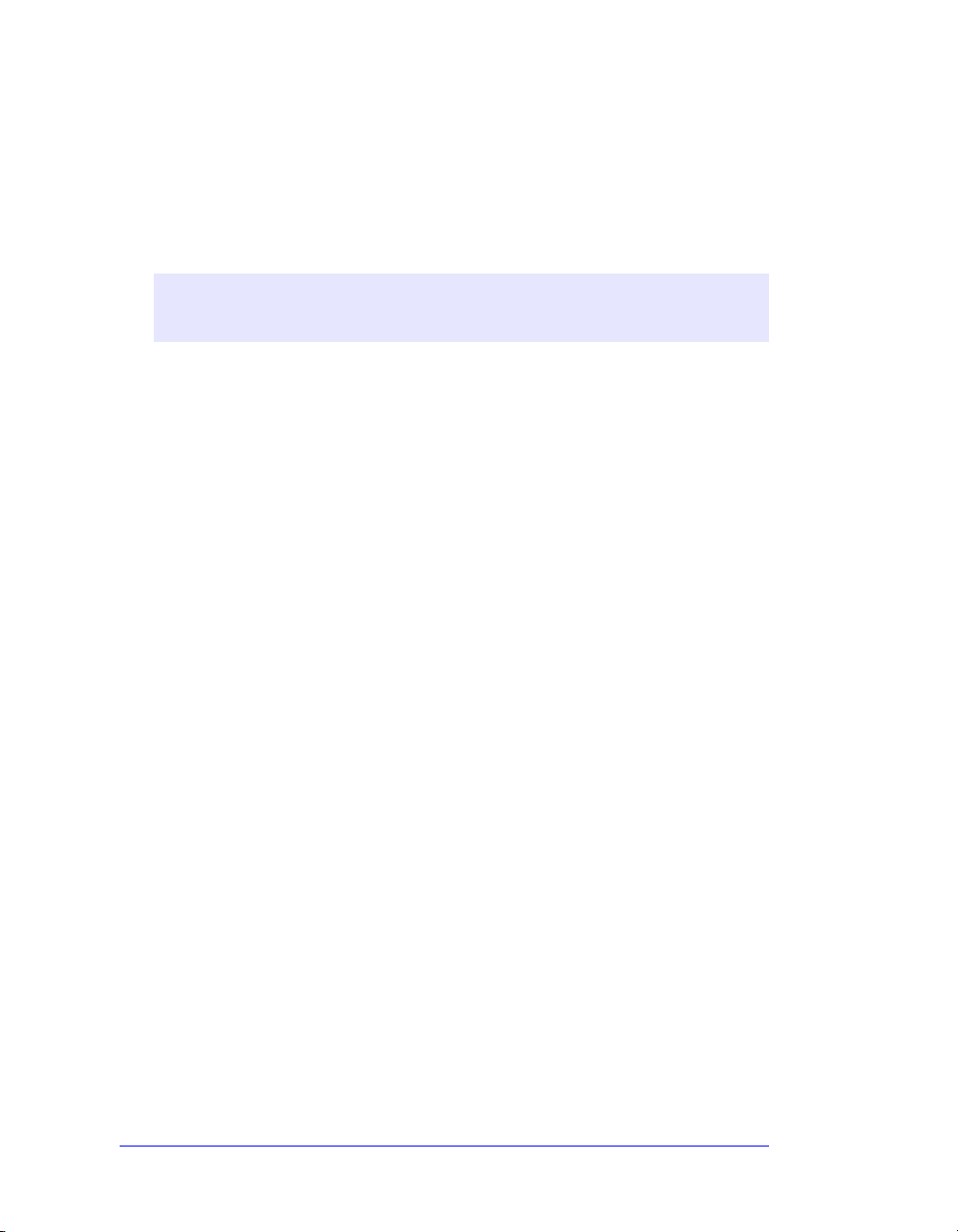
Requisitos de la estación de trabajo
Los requisitos de hardware mínimos para los controladores de impresora para
Macintosh son:
! 4 MB de memoria
NOTA: los controladores de impresora de CentreWare para Macintosh no
funcionarán en estaciones de trabajo Macintosh con 68 K de memoria.
! 6,2 MB de espacio disponible en el disco
! Unidad de CD-ROM o acceso a una red
! Los controladores personalizados para OS X requieren la versión 10.3 (Panther)
o superior del OS X.
2-2 Instalación de OS X Controladores de impresora personalizados
Page 11
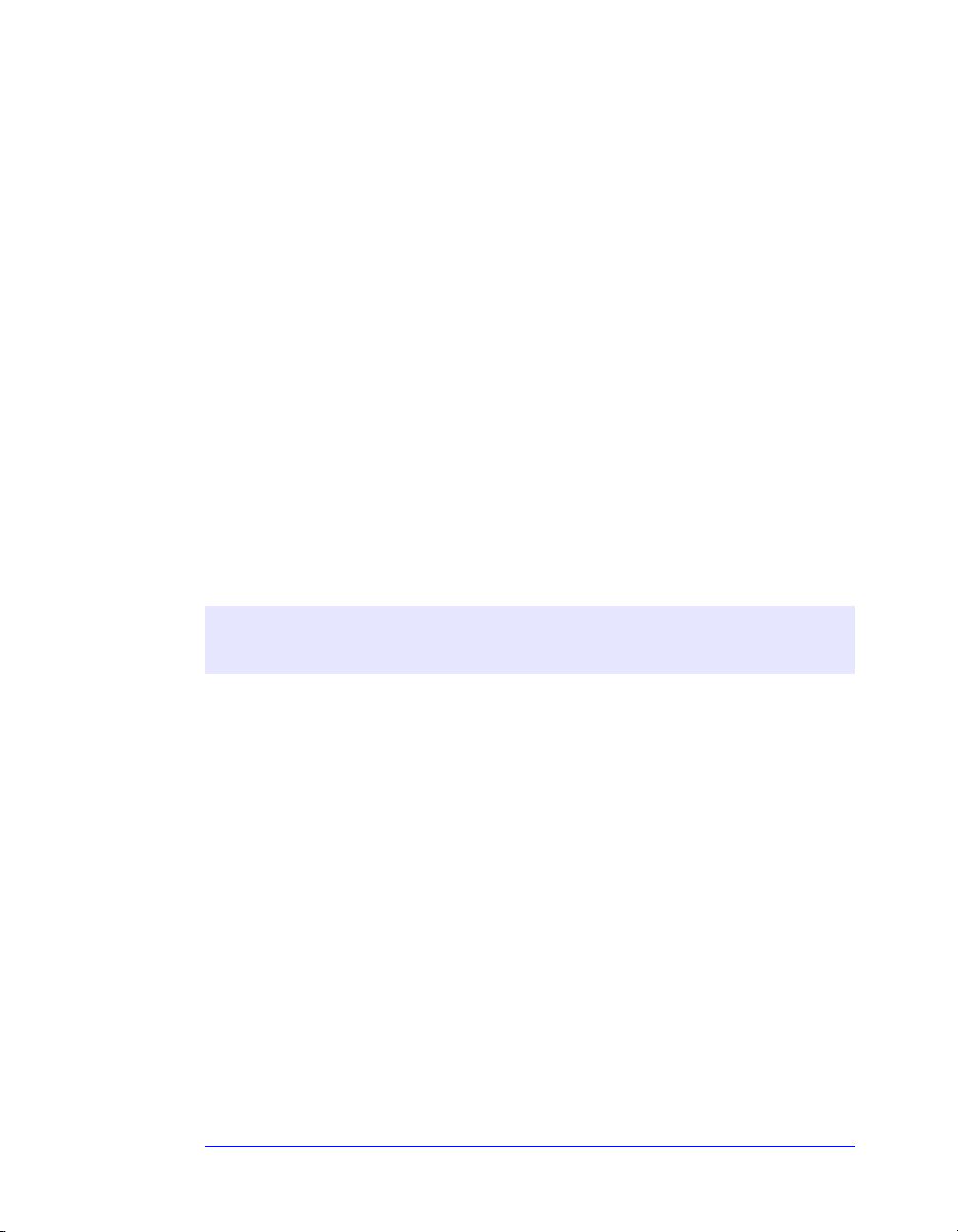
Instalación de los controladores de impresora en OS X
Los controladores para la versión 10.3 y versiones posteriores del OS X constan de
los elementos siguientes:
! PPD: un archivo de descripción de impresora PostScript (PPD) es un archivo de
texto legible que proporciona un método uniforme de especificar funciones
especiales y opciones instalables para los controladores de impresora que
interpretan PostScript.
! PDE: las impresoras que tienen funciones que la interfaz Macintosh estándar no
soporta requieren pantallas adicionales, conocidas como PDE (Printer Dialog
Extensions: extensiones de diálogos de impresora).
! Filtros: un filtro o convertidor acepta la entrada en un formato, por ejemplo PDF,
y lo convierte en otro formato, por ejemplo PostScript, que la impresora pueda
interpretar.
Los controladores para el OS X combinan estos elementos en una imagen de disco
(.DMG) que consta de varios archivos empaquetados (.mpkg). Xerox provee un
programa para la instalación de los controladores de impresora en entornos OS X.
NOTA: la instalación de los controladores de impresora en un Macintosh que
ejecute OS X requiere privilegios de administrador con acceso desde Root.
Instalación de los controladores de impresora en OS X 2-3
Page 12
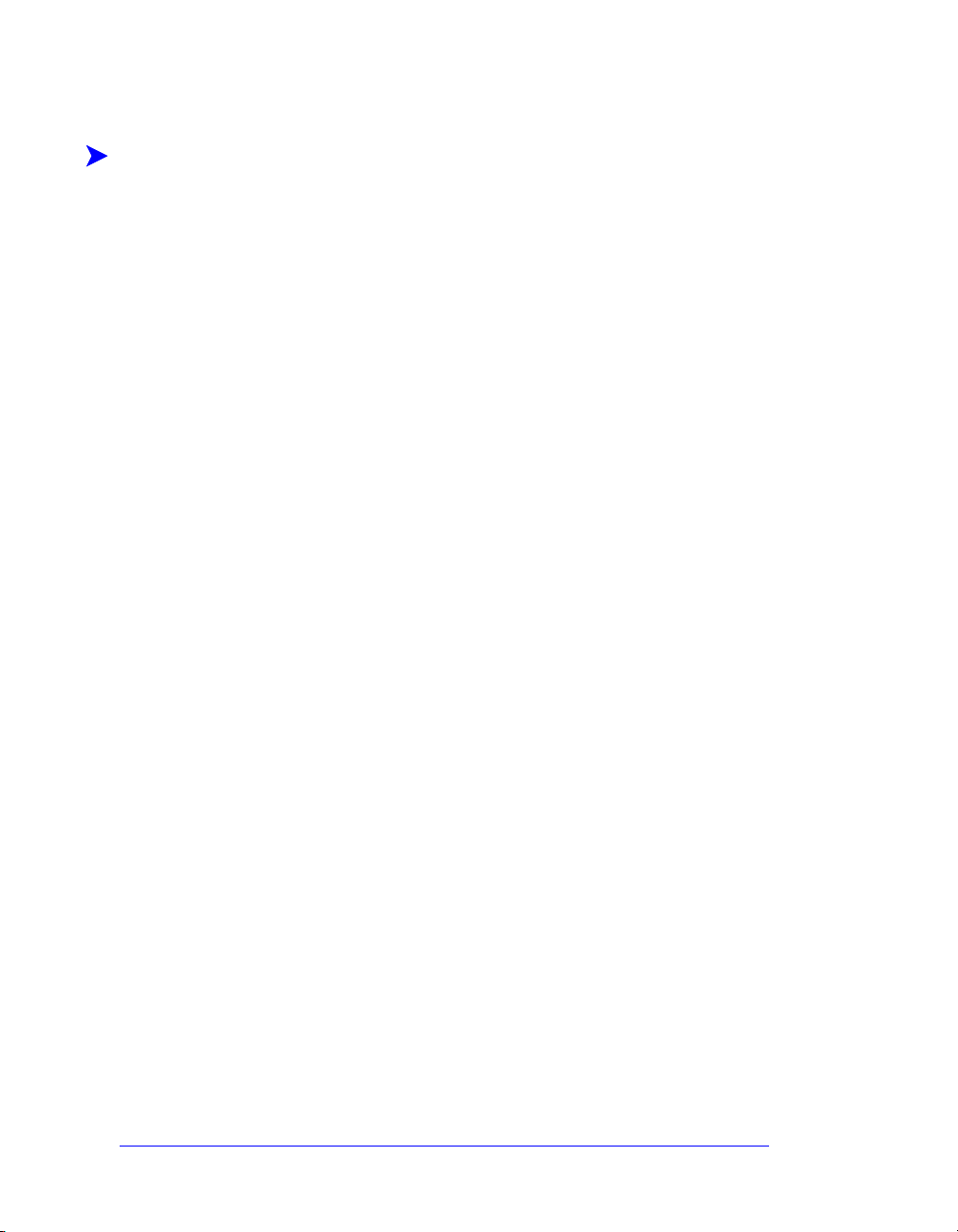
Para instalar controladores de impresora personalizados en Mac OS X:
1 Examine el CD de controladores de impresora de CentreWare para localizar el
icono .DMG (imagen de disco) correspondiente al controlador que se instalará.
2 Haga doble clic en el icono .DMG.
Verá un icono <nombre_impresora>.mpkg (paquete) que contiene el archivo
PPD, los filtros y los complementos asociados con la impresora.
3 Haga doble clic en el icono .mpkg y siga las instrucciones del instalador.
Los archivos del controlador se copian en:
[Raíz] /Library/Printers/Xerox/filter
[Raíz] /Library/Printers/Xerox/PDEs
[Raíz] /Library/Printers/PPDs/Contents/Resources/<idioma>
2-4 Instalación de OS X Controladores de impresora personalizados
Page 13

Conexión de una impresora en OS X
OS X, versión 10.3, soporta los protocolos siguientes:
! AppleTalk
! Bluetooth
! Impresión IP
! LPD / LPR
! IPP (Internet Printing Protocol)
! Socket / HP JetDirect
! Open Directory (Ejemplo: Microsoft Windows Active Directory)
! USB
! Impresión Windows (cola de impresión Windows)
Conexión de una impresora en OS X 2-5
Page 14

Para conectar un Macintosh que ejecuta OS X a una impresora a través
de AppleTalk:
1 Abra la Utilidad de instalación de impresora. Aparece la Lista de impresoras.
2 Haga clic en Impresoras > Agregar impresora. Aparece un cuadro de diálogo.
3 En el menú emergente superior, seleccione AppleTalk.
4 Seleccione la zona apropiada. Aparecen las ubicaciones de impresoras
correspondientes a la zona seleccionada.
5 Haga clic en una ubicación de impresora para asignar un controlador.
6 Seleccione un controlador en el menú emergente Modelo de impresora.
NOTA: si eligir Autoselección no encuentra un controlador, aparece un
nuevo cuadro de diálogo. Haga clic en Selección manual y seleccione un
modelo de impresora.
7 Haga clic en Agregar.
8 Abra un documento en el programa y seleccione Archivo > Imprimir para
probar la conexión.
2-6 Instalación de OS X Controladores de impresora personalizados
Page 15

Para conectar un Macintosh que ejecuta OS X a una impresora a través
de Bluetooth, OpenDirectory o USB:
1 Abra la Utilidad de instalación de impresora. Aparece la Lista de impresoras.
2 Haga clic en Impresoras > Agregar impresora. Aparece un cuadro de diálogo.
3 Seleccione un protocolo. Aparece una lista de ubicaciones de impresora que
soportan la selección.
4 Haga clic en una ubicación de impresora para asignar un controlador.
5 Seleccione un controlador en el menú emergente Modelo de impresora.
NOTA: si eligir Autoselección no encuentra un controlador, aparece un
nuevo cuadro de diálogo. Haga clic en Selección manual y seleccione un
modelo de impresora.
6 Haga clic en Agregar.
7 Abra un documento en el programa y seleccione Archivo > Imprimir para
probar la conexión.
Conexión de una impresora en OS X 2-7
Page 16

Impresión IP
La Impresión IP incluye los protocolos siguientes:
! LPD / LPR
! IPP (Internet Printing Protocol)
! Socket / HP JetDirect
Para conectar un Macintosh que ejecuta OS X a una impresora a través
de LPD / LPR, IPP (Internet Printing Protocol) o Socket / HP Direct:
1 Inicie la Utilidad de selección de impresora. Aparece la Lista de impresoras.
2 Haga clic en Impresoras > Agregar impresora. Aparece un cuadro de diálogo.
3 Seleccione Impresión IP.
4 Seleccione un protocolo IP para Tipo de impresora.
5 Introduzca la dirección IP de la impresora en el campo Dirección de impresora.
6 (Opcional) Introduzca un Nombre de cola.
7 Seleccione un controlador en el menú emergente Modelo de impresora.
NOTA: si eligir Autoselección no encuentra un controlador, aparece un
nuevo cuadro de diálogo. Haga clic en Selección manual y seleccione un
modelo de impresora.
8 Haga clic en Agregar.
9 Abra un documento en el programa y seleccione Archivo > Imprimir para
probar la conexión.
2-8 Instalación de OS X Controladores de impresora personalizados
Page 17

Para conectar un Macintosh que ejecuta OS X a una cola de impresión
Windows:
NOTA: este procedimiento requiere acceso de usuario a los controladores y colas
de impresión Windows.
1 Abra la Utilidad de instalación de impresora. Aparece la Lista de impresoras.
2 Haga clic en Impresoras > Agregar impresora. Aparece un cuadro de diálogo.
3 En el menú emergente superior, seleccione Impresión Windows.
4 Elija el grupo de trabajo o dominio apropiados e inicie la sesión según sea
necesario. Aparecen las ubicaciones de impresoras correspondientes a la
selección.
5 Haga clic en una cola de impresión para asignar un controlador.
6 Seleccione un controlador en el menú emergente Modelo de impresora.
NOTA: si eligir Autoselección no encuentra un controlador, aparece un
nuevo cuadro de diálogo. Haga clic en Selección manual y seleccione un
modelo de impresora.
7 Haga clic en Agregar.
8 Abra un documento en el programa y seleccione Archivo > Imprimir para
probar la conexión.
Conexión de una impresora en OS X 2-9
Page 18

Desinstalación de los controladores de impresora personalizados OS X
Para desinstalar los controladores de OS X hay que eliminarlos del sistema
manualmente.
Para eliminar los controladores de impresora Xerox de un Macintosh
que ejecute OS X:
1 Abra la Utilidad de instalación de impresora. Aparece la Lista de impresoras.
2 Seleccione las impresoras que quiera eliminar y haga clic en Eliminar.
3 Salga de la Utilidad de instalación de impresora.
4 Abra el disco duro en el que residen los archivos del controlador de impresora.
5 Elimine los archivos PPD y .gz asociados con la impresora de
[Raíz] /Library/Printers/PPDs/Contents/Resources/<idioma>
arrastrándolos a la papelera.
6 Elimine los filtros de [Raíz] /Library/Printers/Xerox/filter.
7 Elimine los archivos PDE Xerox de [Raíz] /Library/Printers/Xerox/PDEs.
NOTA: los complementos para las impresoras Xerox tienen nombres como
XeroxAccounting.plugin, XeroxBooklet.plugin, XeroxFeatures.plugin o
XeroxWatermark.plugin. Si no está desinstalando todas impresoras Xerox,
tenga cuidado de no quitar los complementos necesarios para un dispositivo
activo.
8 Elimine los archivos .mpkg de [Raíz] /Library/Receipts.
2-10 Instalación de OS X Controladores de impresora personalizados
Page 19

3
Instalación de los controladores de
impresora genéricos
El CD de controladores de impresora CentreWare contiene diversas herramientas que
permiten la impresión en un sistema de producción Xerox desde una estación de
trabajo Macintosh que ejecute OS 8.6 a OS 9, o OS X en modo Clásico. Estas
herramientas incluyen el controlador de impresora de Adobe PostScript,
el complemento de Ficha de trabajo Xerox, el software cliente Xerox Document
Submission (XDS) y diversos archivos de descripción de página de impresora (PPD).
En este capítulo se explica cómo instalar estas herramientas en un Macintosh que
ejecute OS 8.6 a OS 9, o OS X en modo Clásico.
Contenido de este capítulo:
! Requisitos de la estación de trabajo . . . . . . . . . . . . . . . . . . . . . . . . . . . . 3-2
! Conceptos generales acerca de los controladores de impresora
y archivos PPD 3-3
! Instalación del controlador de impresora. . . . . . . . . . . . . . . . . . . . . . . . 3-4
! Instalación y configuración de los PPD genéricos. . . . . . . . . . . . . . . . . 3-6
! Instalación del complemento Ficha de trabajo Xerox . . . . . . . . . . . . . 3-10
! Configuración de las impresoras . . . . . . . . . . . . . . . . . . . . . . . . . . . . . 3-11
! Instalación de XDS . . . . . . . . . . . . . . . . . . . . . . . . . . . . . . . . . . . . . . . . 3-12
! Instalación de productos adicionales . . . . . . . . . . . . . . . . . . . . . . . . . . 3-13
! Desinstalación de controladores de impresora y de archivos PPD . . . 3-14
3-1
Page 20

Requisitos de la estación de trabajo
Los requisitos mínimos del sistema para los controladores de impresora para
Macintosh son:
! 4 MB de memoria
NOTA: los controladores de impresora de CentreWare para Macintosh no
funcionarán en estaciones de trabajo Macintosh con 68 K de memoria.
! Aproximadamente 6,2 MB de espacio disponible en el disco
! 2,1 MB de espacio en disco para el controlador de impresora de AdobePS
! 500 KB de espacio en disco para cada PPD y complemento que se instale
! 1,5 MB de espacio en disco para la aplicación XDS
! Unidad de CD-ROM o acceso a una red
! OS 8.6 y superior.
NOTA: un Macintosh que ejecute OS X debe estar en modo Clásico para
usar estos controladores.
! Requisitos adicionales de software según la plataforma de estación de trabajo, tal
como se indica en el archivo Léame primero en el CD de controladores de
impresora de CentreWare. El documento Léame primero se encuentra en la
carpeta AdobePS, que está a su vez en la carpeta AdobePS Driver.
3-2 Instalación de los controladores de impresora genéricos
Page 21

Conceptos generales acerca de los controladores de impresora y archivos PPD
Un archivo de descripción de impresora PostScript (PPD) es un archivo de texto
legible que proporciona un método uniforme de especificar funciones especiales para
los controladores de impresora que interpretan PostScript. Los archivos PPD soportan
un modelo específico de controlador y de impresora, ofreciendo acceso a todas las
posibilidades de este modelo. Los archivos PPD genéricos sólo soportan las funciones
disponibles en los controladores de impresora independientes del modelo, como por
ejemplo el controlador AdobePS. No soportan todas las funciones especiales de los
sistemas Xerox, pero se pueden usar para activar todas las funciones básicas y
muchas funciones de impresión PostScript avanzadas. El acceso a las funciones más
avanzadas de los sistemas Xerox se consigue combinando los archivos PPD genéricos
con el controlador AdobePS, el complemento Ficha de trabajo Xerox y el software
Xerox Document Submission (XDS).
Archivos PPD genéricos
Hay disponible un PPD genérico para cada sistema Xerox soportado. El archivo PPD
genérico requiere que el usuario imprima usando el controlador de impresora Adobe
PostScript 8.x o el controlador de impresora Áptera LaserWriter 8.x. Tenga en cuenta
que los PPD genéricos soportan un número limitado de opciones de impresión tales
como grapado, impresión a dos caras, ajuste de la calidad de la imagen y resolución.
No permiten usar algunas opciones de impresión especiales soportadas en el
controlador personalizado, como la impresión de transparencias, portadas y cubiertas.
NOTA: los PPD de DocuSP pueden usar el controlador LaserWriter 8 para la
impresión básica. No obstante, los trabajos de impresión que usen las funciones
avanzadas de impresión de Xerox requieren el complemento Ficha de trabajo
Xerox. Este complemento debe usar la versión 8.8 o posterior del controlador
AdobePS.
Conceptos generales acerca de los controladores de impresora y archivos PPD
3-3
Page 22

Instalación del controlador de impresora
En esta sección se describen los procedimientos para instalar y configurar el
controlador de impresora PostScript AdobePS, los archivos PPD de Xerox y el
complemento Ficha de trabajo Xerox mediante el CD de controladores de impresora
de CentreWare.
Para instalar los archivos PPD o controladores desde la web, acceda a
www.xerox.com
NOTA: la instalación del controlador de impresora AdobePS requiere la
conformidad con las condiciones de licencia y registro de Adobe. El instalador
muestra la licencia y solicita su conformidad antes de seguir.
Soporte de controladores
Se soportan los controladores siguientes para Macintosh:
! AdobePS Nativo con PPD
! AdobePS Nativo con PPD y el complemento Ficha de trabajo Xerox
Los controladores de impresora están en carpetas separadas dentro de la carpeta
.../Drivers/Mac que está en el CD de controladores de impresora de CentreWare.
3-4 Instalación de los controladores de impresora genéricos
Page 23

Instalación del controlador AdobePS
Asegúrese de que el controlador de impresora que desea instalar está disponible
localmente o en una unidad de red activa. Si va a realizar la instalación desde un
CD-ROM, haga doble clic en el icono de
Para localizar y ejecutar el archivo de instalación del controlador de
impresora:
1 Examine el contenido del CD o la estructura de directorios para localizar la
carpeta Drivers.
2 Haga doble clic en la carpeta Drivers.
3 Haga doble -clic en la carpeta Mac.
4 Haga doble clic en la carpeta de su sistema Xerox.
5 Haga doble clic en la carpeta OS9.x_Custom.
6 Abra la carpeta AdobePS Driver.
7 Abra la carpeta AdobePS.
8 Haga doble clic en el icono Instalador de AdobePS.
9 En la pantalla Controlador Adobe PostScript, seleccione Continuar....
10 Seleccione Aceptar en la pantalla de la licencia. Se muestra la pantalla Instalador
de Adobe.
CD cuando aparezca en el escritorio.
11 Seleccione Instalar para realizar la instalación sencilla. Se instala el controlador
AdobePS.
12 Seleccione Continuar si quiere instalar controladores adicionales.
13 Cuando la instalación haya terminado, seleccione Salir para salir del programa
de instalación.
Instalación del controlador de impresora 3-5
Page 24

Instalación y configuración de los PPD genéricos
Archivo PPD genérico de emulación de impresión
Se debe instalar un archivo PPD (PostScript Printer Description) de Xerox para cada
modelo de impresora usado. Se necesita el archivo PPD Xerox adecuado para enviar a
la impresora los trabajos generados usando el controlador de impresora AdobePS.
No hay ningún programa de instalación para los PPD genéricos. Los archivos se
deben copiar en el directorio adecuado.
NOTA: para más información sobre cómo instalar controladores personalizados
para OS X 10.3 y superior, consulte Capítulo 2, Instalación de OS X Controladores
de impresora personalizados.
Instalación de archivos PPD en entornos OS 8.6-9.x
Para instalar archivos PPD en entornos OS 8.6-9.x:
1 Seleccione los PPD de Xerox que correspondan a las impresoras que se instalan
desde la carpeta .
de controladores de impresora de CentreWare.
../OS9.x_Custom/GenericPPD_<printer_name>_Mac del CD
NOTA: por ejemplo, los PPD para la DocuColor 8000 están en la carpeta
.../OS9.x_Custom/GenericPPD_8000_5252_2045_2060_6060_Mac.
2 Copie los archivos en el siguiente directorio:
[HD]:/System Folder/Extensions/Printer Descriptions
El archivo PPD está listo para usarlo con el controlador de impresora.
3-6 Instalación de los controladores de impresora genéricos
Page 25

Instalación y configuración de PPD genéricos en entornos OS 8.6-9.x
NOTA: no utilice los archivos PPD genéricos con los controladores de impresora
personalizados del sistema Xerox.
Para instalar y configurar archivos PPD genéricos en entornos
OS 8.6-9.x:
1 En el Selector de Áptera, seleccione el controlador de impresora AdobePS.
2 Asegúrese de que se ha seleccionado la zona AppleTalk adecuada. Si el equipo
está conectado a una red con una sola zona, no habrá zonas disponibles.
3 En la lista Seleccionar una impresora PostScript, seleccione el nombre
AppleTalk del sistema Xerox.
4 Haga clic en Crear. En el cuadro de diálogo que aparece, seleccione un archivo
PPD genérico para el sistema Xerox.
5 Haga clic en Seleccionar.
6 Haga clic en Configuración y seleccione el archivo PPD para el sistema Xerox
si no se muestra el nombre de archivo correcto.
7 Haga clic en Configurar.
8 Use la lista de Opciones instalables para seleccionar las opciones de hardware
disponibles en la impresora.
9 Haga clic en OK dos veces para volver al Selector.
10 Cierre el Selector. Aparecerá un icono de la impresora nueva en el escritorio.
11 Abra un documento y seleccione Archivo > Imprimir para probar la conexión.
Instalación y configuración de los PPD genéricos 3-7
Page 26

Instalación de archivos PPD genéricos en entornos OS X 10.1 o 10.2
Necesita derechos administrativos para colocar los archivos PPD en el directorio
correspondiente.
Instalación de archivos PPD en entornos OS X 10.1 o 10.2
1 Inserte el CD de controladores de impresora de CentreWare en la unidad de
CD-ROM.
2 Haga doble clic en el icono del CD para abrirlo.
3 Abra la carpeta OS9.x_Custom.
4 Abra la carpeta GenericPPD_<printer_name>_Mac.
5 Seleccione los PPD de Xerox que correspondan a las impresoras que se instalan
desde la carpeta .
NOTA: por ejemplo, los PPD para la DocuColor 8000 están en la carpeta
.../OS9.x_Custom/GenericPPD_8000_5252_2045_2060_6060_Mac.
6 En el disco duro, abra la carpeta Biblioteca.
7 Abra la carpeta Impresoras.
../OS9.x_Custom/GenericPPD_<printer_name>_Mac del CD.
8 Abra la carpeta PPDs.
9 Arrastre los iconos seleccionados de la carpeta
.
../OS9.x_Custom/GenericPPD_<printer_name>_Mac desde el CD a la carpeta
[HD]:/Library/Printers/PPDs.
10 Los archivos PPD están instalados y listos para su configuración con el Centro de
impresión.
3-8 Instalación de los controladores de impresora genéricos
Page 27

Instalación y configuración de archivos PPD genéricos en entornos OS X 10.1 o 10.2
Para instalar y configurar archivos PPD genéricos usando el Centro de
impresión de OS X:
1 Haga doble clic en el icono del disco duro.
2 En la ventana abierta, seleccione la carpeta Aplicaciones.
3 Seleccione la carpeta Utilidades.
4 Seleccione el icono Centro de impresión.
5 Seleccione Agregar impresora....
6 Seleccione el tipo de protocolo (AppleTalk, etc.).
7 Seleccione la zona correcta.
8 Elija la impresora que se instalará.
9 Seleccione el modelo de impresora (seleccione el PPD correspondiente a la
impresora).
10 Seleccione Agregar.
11 Cierre el Centro de impresión.
12 Abra un documento y seleccione Archivo > Imprimir para probar la conexión.
Instalación y configuración de los PPD genéricos 3-9
Page 28

Instalación del complemento Ficha de trabajo Xerox
El complemento Ficha de trabajo Xerox no es necesario para imprimir en una
impresora de producción Xerox. Sin embargo, el complemento es necesario para
poder utilizar todas las funciones de la impresora de producción.
Para instalar el complemento Ficha de trabajo Xerox
1 Inserte el CD de controladores de impresora de CentreWare en la unidad de
CD-ROM.
2 Haga doble clic en el icono del CD para abrirlo.
3 Haga doble clic en la carpeta del sistema Xerox.
4 Abra la carpeta OS9.x_Custom.
5 En el disco duro, abra la Carpeta del sistema. (Abra la carpeta con el nombre
Carpeta del sistema y no la carpeta con el nombre Sistema.)
6 Abra la carpeta Extensiones.
7 Abra la carpeta Descripciones de impresoras.
8 En la carpeta OS9.x_Custom, abra la carpeta AdobePS PlugIn (complemento
AdobePS).
9 Seleccione el icono Complemento Ficha de trabajo Xerox.
10 Arrastre el icono Complemento Ficha trabajo Xerox a la carpeta Descripciones
de impresoras en la carpeta Extensiones.
11 Arrastre el icono de CD al icono de papelera y suéltelo. Se expulsa el CD.
12 Use la Utilidad de impresoras de escritorio para instalar y configurar las
impresoras.
3-10 Instalación de los controladores de impresora genéricos
Page 29
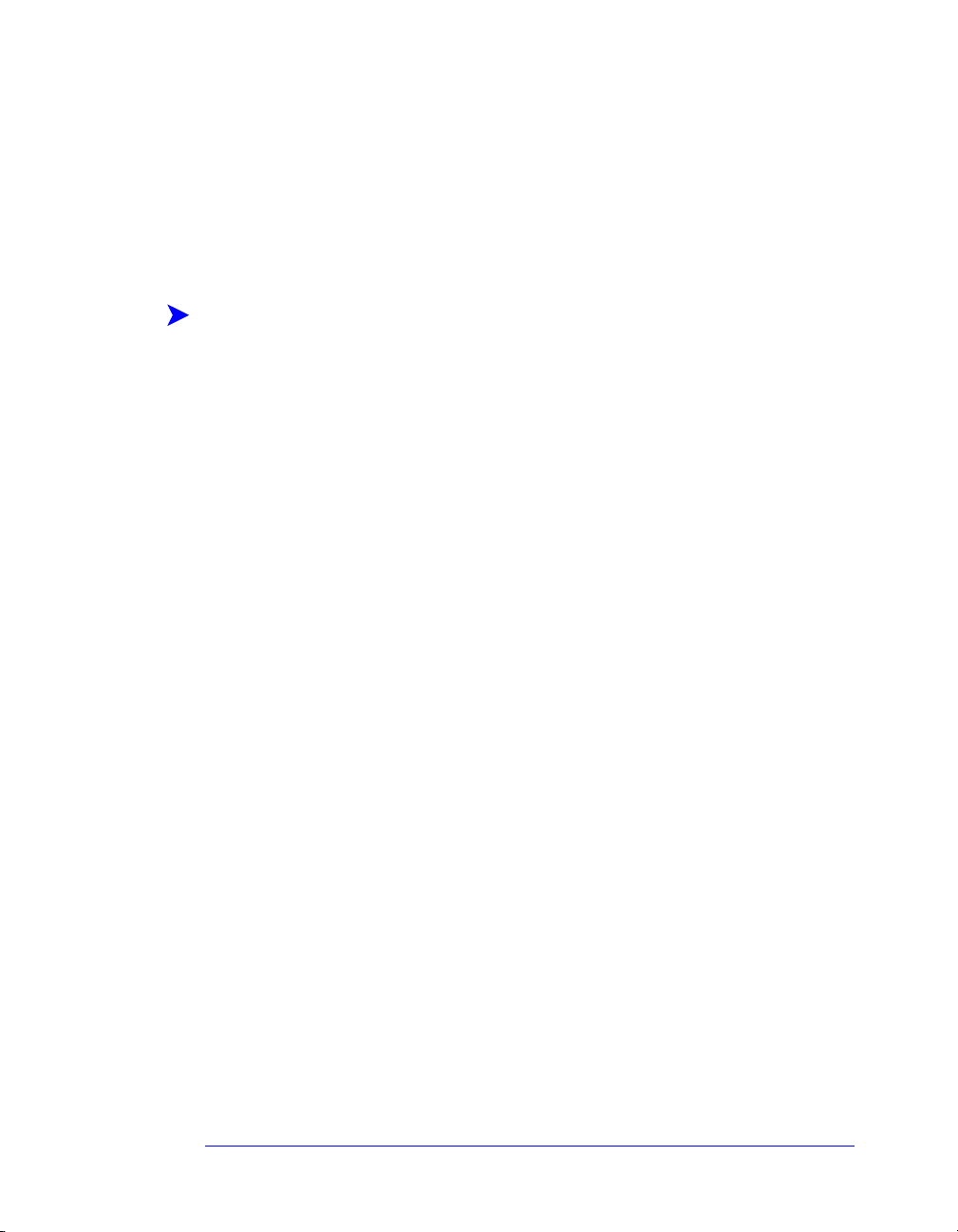
Configuración de las impresoras
Después de instalar el controlador AdobePS, los archivos PPD y el complemento
Ficha de trabajo Xerox, use la Utilidad de impresoras de escritorio de Adobe para
instalar y configurar las impresoras a fin de usarlas con las aplicaciones y con XDS.
En las instrucciones siguientes se supone que una impresora de red se comunica con
el Macintosh a través de AppleTalk o de LPR.
Para configurar una impresora con la Utilidad de impresoras de
escritorio de Adobe:
1 En el directorio del disco duro de la estación de trabajo, abra la carpeta
Componentes de Adobe PS.
2 Abra la Utilidad de impresoras de escritorio. Aparecerá el cuadro de diálogo
Nueva impresora de escritorio.
3 Si la Utilidad de impresoras de escritorio no se abre en un cuadro de diálogo de
impresora nuevo, seleccione Archivo > Nuevo en los menús desplegables de la
barra de menús de la estación de trabajo.
4 En el menú desplegable Con, seleccione AdobePS.
5 En la lista de selección Crear escritorio..., seleccione Impresora (AppleTalk) o
Impresora (LPR), dependiendo del protocolo que use la red. Seleccione OK.
6 Haga clic en el botón Cambiar asociado con el Archivo PPD (PostScript Printer
Description) para seleccionar un archivo PPD.
7 Vaya al principio de la lista de impresoras y seleccione la impresora Xerox
adecuada.
8 Haga clic en Seleccionar.
9 Cierre la Utilidad de impresoras de escritorio.
10 Haga clic en el icono de impresoras de escritorio para seleccionar la impresora
como la prefijada del sistema.
11 Abra un documento y seleccione Archivo > Imprimir para probar la conexión.
Configuración de las impresoras 3-11
Page 30

Instalación de XDS
En esta sección se explica cómo instalar la aplicación XDS (Xerox Document
Submission: envío de documentos Xerox), usando el CD de controladores de
impresora de CentreWare.
Instalación del software XDS
Para instalar el software XDS:
1 Elimine cualquier software cliente XDS seleccionando el icono y arrastrándolo a
Papelera.
la
2 Elimine el archivo Preferencias de impresoras Xerox de la carpeta Preferencias.
3 Inserte el CD de controladores de impresora de CentreWare en la unidad de
CD-ROM.
4 Haga doble clic en el icono del CD para abrirlo.
5 Abra la carpeta OS9.x_Custom.
6 Abra la carpeta XDS.
7 Arrastre el icono XDS 4.x desde la carpeta XDS a la ubicación deseada en la
estación de trabajo y suéltelo.
8 Cierre todas las ventanas que estén abiertas en el CD. Arrastre el icono de CD al
icono Papelera y suéltelo. Se expulsa el CD.
9 Haga doble clic en el icono XDS 4.x para abrirlo.
10 Seleccione OK. Se abre la ventana Envío de documentos. Use esta utilidad para
completar y enviar trabajos de impresión.
Use la Utilidad de impresoras de escritorio para configurar las impresoras de la
aplicación antes de a enviar un documento. Consulte Configuración de las impresoras
en la página 3-11.
NOTA: para configurar las impresoras e imprimir documentos usando XDS,
deberá instalar el controlador de impresora AdobePS 8.8.
3-12 Instalación de los controladores de impresora genéricos
Page 31

Instalación de productos adicionales
Si imprime en otras impresoras compatibles, puede agregar las configuraciones de las
mismas a una instalación XDS.
Para agregar productos a una instalación XDS:
1 Abra el icono XDS.
2 En la pantalla de presentación de XDS, seleccione OK. Se abre la ventana
Envío de documentos.
3 Seleccione Opciones > Configuraciones de producto en los menús
desplegables.
4 Seleccione las casillas de verificación de los productos adicionales que se usarán
y haga clic en OK.
5 Cierre la ventana Envío de documentos.
Instalación de productos adicionales 3-13
Page 32

Desinstalación de controladores de impresora y de archivos PPD
La desinstalación de controladores de impresora y archivos PPD tiene que realizarse
eliminándolos manualmente del sistema. Siempre desinstale los controladores
existentes antes de instalar las nuevas versiones.
Para desinstalar los controladores de impresora y los archivos PPD:
1 Seleccione Selector en el menú Apple y asegúrese de que el controlador de
impresora que desea eliminar no sea el controlador prefijado.
2 Arrastre a la papelera los iconos del escritorio correspondientes a las impresoras
que desea eliminar.
3 Arrastre el icono XDS a la Papelera.
4 Abra la Carpeta del sistema y haga doble clic en Complementos de impresión.
Localice los archivos específicos del sistema Xerox o del controlador AdobePS.
5 Seleccione los archivos que desea eliminar y arrástrelos hasta la Papelera.
6 Abra la carpeta Descripciones de la impresora, que está en la carpeta
Extensiones, y seleccione los archivos PPD del sistema Xerox.
NOTA: en un Macintosh que ejecute OS X 10.1 u OS X 10.2, los archivos
PPDs se encuentran en la carpeta [HD]:/Library/Printers/PPDs.
7 Mueva el archivo a la Papelera.
8 Si hay un archivo Preferencias de impresión Xerox en la carpeta Preferencias,
arrástrelo a la Papelera.
9 Vacíe la Papelera.
Ha terminado la desinstalación del controlador.
3-14 Instalación de los controladores de impresora genéricos
Page 33

4
Solución de problemas
Se pueden producir errores del programa, del dispositivo y de la red en distintas
situaciones de impresión. En muchos casos, el problema puede resolverse iniciando
de nuevo el programa, la estación de trabajo o la impresora
Contenido de este capítulo:
! Determinación del problema. . . . . . . . . . . . . . . . . . . . . . . . . . . . . . . . . . . 4-2
4-1
Page 34

Determinación del problema
Si un problema persiste, anote los mensajes de error y recoja la información necesaria
para definir el problema. Se recomienda los siguientes procedimientos para la
solución de problemas:
! Defina el problema con precisión. ¿Cuándo, dónde y cómo se produce el
problema?
! Reproduzca el problema. ¿Se puede reproducir el problema de una manera
habitual o es un problema intermitente?
! Pregunte a otros usuarios si tienen el mismo problema y mantenga un registro
para anotar las ocurrencias del problema.
! Examine los datos buscando tendencias y los atributos comunes que puedan estar
relacionados con el problema. Por ejemplo, ¿se produce el problema
exclusivamente con una impresora determinada o configuración específica de
red/estación de trabajo?
! Revisar la documentación del producto, incluidos los archivos README
(léame) y los temas de solución de problemas del Centro de Ayuda, para ver si
hay algún problema semejante documentado.
Si no se puede determinar la causa y la solución del problema, llame al Centro de
Asistencia al Cliente para informar del error. Proporcione al personal de Asistencia la
información que ha recogido para definir el problema.
4-2 Solución de problemas
Page 35

Índice
alfabético
A
AppleTalk
2-6, 3-7, 3-9, 3-11
archivos PPD para Macintosh
configuración
OS X
3-9
3-7
OS 9
asistencia en Internet
1-4
asistencia técnica
Internet
telefónica
asistencia telefónica
1-4
1-4
1-4
B
Bluetooth
2-7
C
Centro de Asistencia al Cliente
1-4
Centro de Asistencia al Cliente de
1-4
Xerox
Complemento Ficha de trabajo Xerox
Instalación
3-10
Conceptos generales acerca de los
controladores de impresora y archivos
PPD
3-3
Conexión de una impresora en Mac
OS X
2-5
configuración
PPD genéricos
OS X
3-9
3-7
OS 9
controlador AdobePS
Instalación
3-5
Controladores de impresora para
Macintosh
desinstalación
OS X
2-10, 3-14
3-14
OS 9
Instalación
2-3, 3-8
OS X
OS 9
3-4
nombres de los archivos
3-4
OS 9
OS X
2-1
3-1
OS 9
Requisitos de la estación de trabajo
OS 9
3-2
requisitos de la estación de trabajo
2-2
OS X
Controladores de impresora y
archivos PPD
asistencia en Internet
Conceptos generales
documentación
nuevas funciones
1-3
3-3
1-3
1-2
D
Desinstalación de controladores de
impresora para Macintosh
2-10, 3-14
OS X
OS 9
3-14
determinación del problema
documentación
1-3
4-2
E
Envíos de documentos Xerox
Consulte XDS
I
impresión IP
OS X
IPP (Internet
Printing Protocol)
LPD / LPR
Socket / HP JetDirect
2-8
2-8, 3-11
2-8
ÍNDICE ALFABÉTICO-i
Page 36
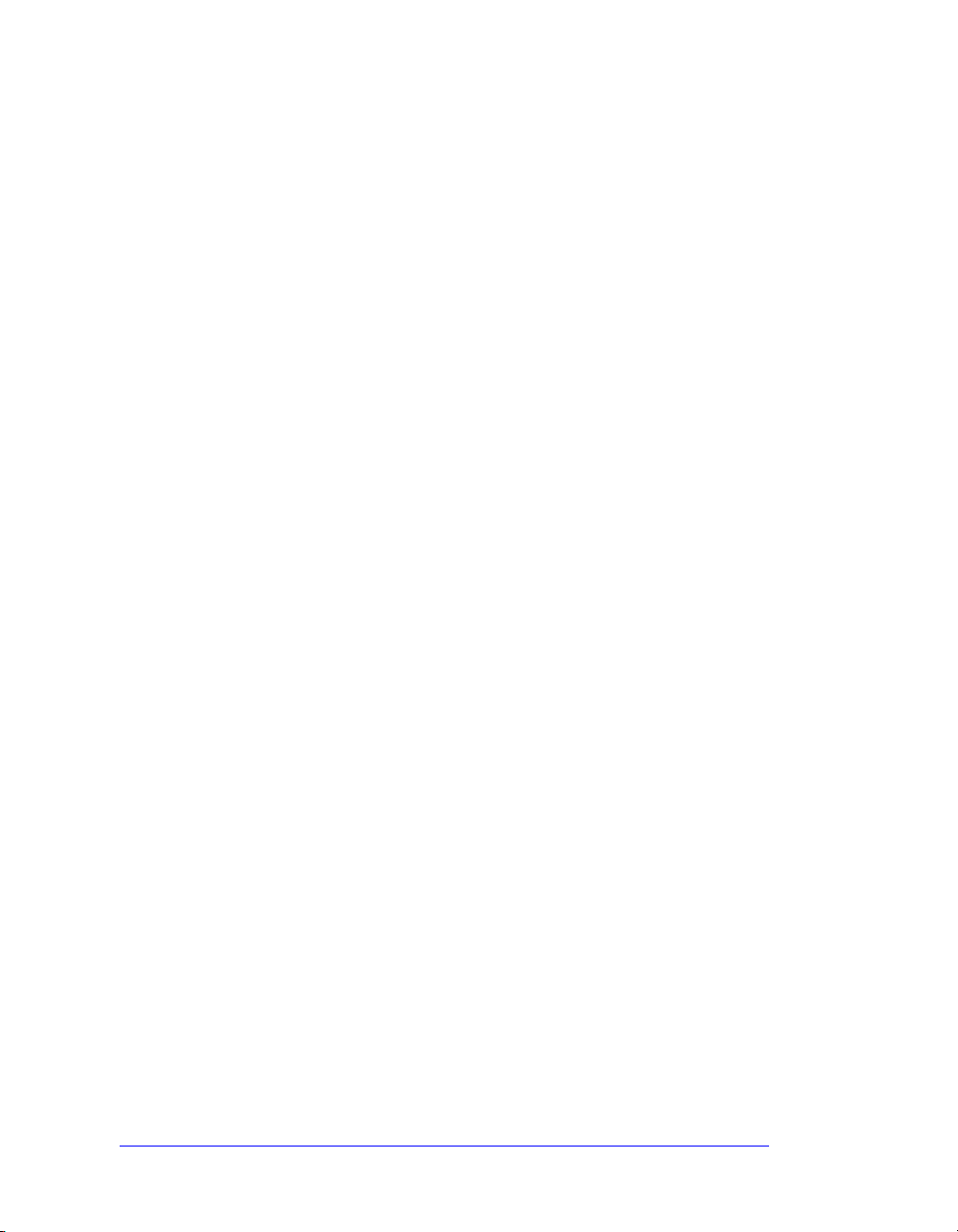
OS 9
LPD / LPR
Impresión Windows
3-11
2-9
Impresoras
Conexión de
en Mac OS X
2-5
configuración
Con la Utilidad de impresoras
de escritorio de Adobe
3-11
Instalación
Complemento Ficha de trabajo
Xerox
3-10
controlador AdobePS
3-5
PPD genéricos
3-8
OS X
OS 9
3-6
XDS
Productos adicionales
Software XDS
3-12
3-13
IPP (Internet Printing Protocol)
L
LPD / LPR
2-8, 3-11
O
Open Directory
2-7
OS X
Conexión de una impresora en
Desinstalación de controladores de
impresora para
Macintosh
2-10, 3-14
Instalación
Controladores de impresora
para Macintosh
PPD genéricos
2-3, 3-8
3-8
Protocolos soportados en
AppleTalk
Bluetooth
2-6
2-7
2-8
2-5
impresión IP
IPP (Internet Printing
Protocol) 2-8
LPD / LPR 2-8
Socket / HP JetDirect 2-8
Impresión Windows
Open Directory
USB
2-7
requisitos de la estación de
trabajo
2-2
OS 9
Archivos PPD genéricos de
Macintosh
3-3
Controladores de impresora para
Macintosh
Instalación
3-4
nombres de los archivos
Desinstalación de controladores de
impresora para Macintosh
PPD genéricos
disponibilidad
Instalación
3-6
requisitos de la estación de
trabajo
3-2
P
PPD genéricos
configuración
OS X
3-9
3-7
OS 9
desinstalación
OS X
3-14
3-14
OS 9
disponibilidad
3-3
Instalación
OS X
3-8
3-6
OS 9
2-9
2-7
3-14
3-3
3-4
ÍNDICE ALFABÉTICO-ii
Page 37

Protocolos soportados
OS X
AppleTalk
Bluetooth
Impresión IP
Impresión Windows
Open Directory
USB
2-6
2-7
2-8
2-9
2-7
2-7
OS 9
AppleTalk
LPD / LPR
3-7, 3-11
3-11
R
Requisitos de la estación de trabajo
Controladores de impresora para
Macintosh
3-2
OS 9
requisitos de la estación de trabajo
Controladores de impresora para
Macintosh
2-2
OS X
S
sistema de Ayuda
Socket / HP JetDirect
solución de problemas
1-3
2-8
4-2
U
2-7
USB
Utilidad de impresoras de escritorio
3-11
X
XDS
Instalación
Productos adicionales
Software XDS
3-12
3-13
ÍNDICE ALFABÉTICO-iii
Page 38

ÍNDICE ALFABÉTICO-iv
